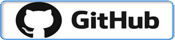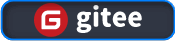Android项目实战系列—基于博学谷(七)课程模块(下)
2020-06-04 07:43
573 查看
由于这个模块内容较多,分为上、中、下 三篇博客分别来讲述,请耐心阅读。
课程模块分为四个部分
- 课程列表
- 课程详情
- 视频播放
- 播放记录
课程模块(下)主要讲述视频播放和播放记录两个部分
一、视频播放
1、视频播放界面
(1)、创建视频播放界面
在com.boxuegu.activity
包中创建一个Java类,命名为VideoPlayActivity
。在res/layout
文件夹下创建布局文件,命名为activity_video_play
。
(2)、界面代码——activity_video_play.xml
<?xml version="1.0" encoding="utf-8"?> <RelativeLayout xmlns:android="http://schemas.android.com/apk/res/android" android:layout_width="match_parent" android:layout_height="match_parent"> <VideoView android:id="@+id/videoView" android:layout_width="fill_parent" android:layout_height="fill_parent" /> </RelativeLayout>
2、视频播放界面逻辑代码
(1)、在res文件夹下创建raw
文件夹。用来存放视频。放入测试视频video11.mp4
。
(2)。逻辑代码——VideoPlayActivity.java
package com.boxuegu.activity;
import android.content.Intent;
import android.content.pm.ActivityInfo;
import android.os.Bundle;
import android.support.v7.app.AppCompatActivity;
import android.text.TextUtils;
import android.view.KeyEvent;
import android.view.WindowManager;
import android.widget.MediaController;
import android.widget.Toast;
import android.widget.VideoView;
import com.boxuegu.R;
public class VideoPlayActivity extends AppCompatActivity {
private MediaController controller;
private VideoView videoView;
private String videoPath;
private int position;
private String url;
@Override
protected void onCreate(Bundle savedInstanceState) {
super.onCreate(savedInstanceState);
setContentView(R.layout.activity_video_play);
getWindow().setFlags(WindowManager.LayoutParams.FLAG_FULLSCREEN,WindowManager.LayoutParams.FLAG_FULLSCREEN);
setRequestedOrientation(ActivityInfo.SCREEN_ORIENTATION_LANDSCAPE);
videoPath = getIntent().getStringExtra("videoPath");
position = getIntent().getIntExtra("position",0);
init();
}
private void init(){
videoView = (VideoView)findViewById(R.id.videoView);
controller = new MediaController(this);
videoView.setMediaController(controller);
play();
}
private void play(){
if (TextUtils.isEmpty(videoPath)){
Toast.makeText(this,"本地没有视频,暂时无法播放",Toast.LENGTH_SHORT).show();
return;
}
String uri = "android.resource://" + getPackageName() + "/" + R.raw.video11;
videoView.setVideoPath(uri);
videoView.start();
}
@Override
public boolean onKeyDown(int keyCode, KeyEvent event){
//把视频详情界面传过来的被点击视频的位置传递回去
Intent data = new Intent();
data.putExtra("position",position);
setResult(RESULT_OK,data);
return super.onKeyDown(keyCode,event);
}
}
3、修改界面代码
(1)、找到VideoListActivity.java文件,在注释//跳转到视频播放界面
下方添加如下代码:
Intent intent=new Intent(VideoListActivity.this,VideoPlayActivity.class);
intent.putExtra("videoPath",videoPath);
intent.putExtra("position",position);
startActivityForResult(intent,1);
(1)、找到VideoListActivity.java
文件,添加以下方法:
@Override
protected void onActivityResult(int requestCode, int resultCode, Intent data) {
super.onActivityResult(requestCode, resultCode, data);
if (data!=null){
//
int position = data.getIntExtra("position",0);
adapter.setSelectedPosition(position);
//
lv_video_list.setVisibility(View.VISIBLE);
sv_chapter_intro.setVisibility(View.GONE);
tv_intro.setBackgroundColor(Color.parseColor("#FFFFFF"));
tv_video.setBackgroundColor(Color.parseColor("#30B4FF"));
tv_intro.setTextColor(Color.parseColor("#000000"));
tv_video.setTextColor(Color.parseColor("#FFFFFF"));
}
}
二、播放记录
1、播放记录界面
(1)、创建播放记录界面
在com.boxuegu.activity
包中创建一个Java类,命名为PlayHistoryActivity
,创建布局文件activity_play_history
。导入所需界面图片 video_play_icon1.png
、video_play_icon2.png
、video_play_icon3.png
、video_play_icon4.png
、video_play_icon5.png
、video_play_icon6.png
、video_play_icon7.png
、video_play_icon8.png
、video_play_icon9.png
、video_play_icon10.png
。
(2)界面代码——activity_play_history.xml
<?xml version="1.0" encoding="utf-8"?> <LinearLayout xmlns:android="http://schemas.android.com/apk/res/android" android:orientation="vertical" android:layout_width="match_parent" android:layout_height="match_parent" android:background="@android:color/white"> <include layout="@layout/main_title_bar"/> <RelativeLayout android:layout_width="fill_parent" android:layout_height="fill_parent"> <ListView android:id="@+id/lv_list" android:layout_width="fill_parent" android:layout_height="fill_parent" android:divider="#E4E4E4" android:dividerHeight="1dp" android:scrollbars="none"/> <TextView android:id="@+id/tv_none" android:layout_width="fill_parent" android:layout_height="fill_parent" android:gravity="center" android:text="暂无播放记录" android:textColor="@android:color/darker_gray" android:textSize="16sp" android:visibility="gone"/> </RelativeLayout> </LinearLayout>
2、播放记录界面Item
(1)、创建播放记录界面Item,在res/layout
文件夹下创建一个布局文件,命名为play_history_list_item
。
(2)、界面代码play_history_list_item.xml
<?xml version="1.0" encoding="utf-8"?> <LinearLayout xmlns:android="http://schemas.android.com/apk/res/android" android:orientation="horizontal" android:layout_width="match_parent" android:layout_height="wrap_content" android:background="@android:color/white" android:gravity="center_vertical" android:padding="10dp"> <RelativeLayout android:layout_width="wrap_content" android:layout_height="wrap_content"> <ImageView android:id="@+id/iv_video_icon" android:layout_width="100dp" android:layout_height="75dp" android:src="@drawable/video_play_icon2"/> <ImageView android:src="@android:drawable/ic_media_play" android:layout_width="30dp" android:layout_height="30dp" android:layout_centerInParent="true"/> </RelativeLayout> <LinearLayout android:layout_width="fill_parent" android:layout_height="wrap_content" android:orientation="vertical" android:layout_marginLeft="15dp" android:layout_gravity="center_vertical"> <TextView android:id="@+id/tv_adapter_title" android:layout_width="wrap_content" android:layout_height="fill_parent" android:textSize="16sp" android:textColor="#333333" android:gravity="center_vertical"/> <TextView android:layout_marginTop="4dp" android:id="@+id/tv_video_title" android:layout_width="wrap_content" android:layout_height="fill_parent" android:textSize="12sp" android:textColor="#a3a3a3" android:gravity="center_vertical"/> </LinearLayout> </LinearLayout>
3、播放记录界面Adapter
在com.boxuegu.adapter
包下创建一个Java类,命名为PlayHistoryAdapter
。代码如下:
package com.boxuegu.adapter;
import android.content.Context;
import android.content.Intent;
import android.view.LayoutInflater;
import android.view.View;
import android.view.ViewGroup;
import android.widget.BaseAdapter;
import android.widget.ImageView;
import android.widget.TextView;
import java.util.List;
import com.boxuegu.R;
import com.boxuegu.activity.VideoPlayActivity;
import com.boxuegu.bean.VideoBean;
//播放历史
public class PlayHistoryAdapter extends BaseAdapter {
private Context mContext;
private List<VideoBean> vbl;
public PlayHistoryAdapter(Context context){
this.mContext = context;
}
public void setData(List<VideoBean> vbl){
this.vbl = vbl;
notifyDataSetChanged();
}
@Override
public int getCount() {
return vbl == null ? 0 : vbl.size();
}
@Override
public VideoBean getItem(int i) {
return vbl == null ? null : vbl.get(i);
}
@Override
public long getItemId(int i) {
return i;
}
@Override
public View getView(final int i, View view, ViewGroup viewGroup) {
final ViewHolder vh;
if (view == null){
vh = new ViewHolder();
view = LayoutInflater.from(mContext).inflate(
R.layout.play_history_list_item,null
);
vh.tv_title = (TextView) view.findViewById(R.id.tv_adapter_title);
vh.tv_video_title = (TextView) view.findViewById(R.id.tv_video_title);
vh.iv_icon = (ImageView) view.findViewById(R.id.iv_video_icon);
view.setTag(vh);
}else{
vh = (ViewHolder) view.getTag();
}
final VideoBean bean = getItem(i);
if (bean!=null){
vh.tv_title.setText(bean.title);
vh.tv_video_title.setText(bean.secondTitle);
switch (bean.chapterId){
case 1:
vh.iv_icon.setImageResource(R.drawable.video_play_icon1);
break;
case 2:
vh.iv_icon.setImageResource(R.drawable.video_play_icon2);
break;
case 3:
vh.iv_icon.setImageResource(R.drawable.video_play_icon3);
break;
case 4:
vh.iv_icon.setImageResource(R.drawable.video_play_icon4);
break;
case 5:
vh.iv_icon.setImageResource(R.drawable.video_play_icon5);
break;
case 6:
vh.iv_icon.setImageResource(R.drawable.video_play_icon6);
break;
case 7:
vh.iv_icon.setImageResource(R.drawable.video_play_icon7);
break;
case 8:
vh.iv_icon.setImageResource(R.drawable.video_play_icon8);
break;
case 9:
vh.iv_icon.setImageResource(R.drawable.video_play_icon9);
break;
case 10:
vh.iv_icon.setImageResource(R.drawable.video_play_icon10);
break;
default:
vh.iv_icon.setImageResource(R.drawable.video_play_icon1);
break;
}
}
view.setOnClickListener(new View.OnClickListener() {
@Override
public void onClick(View view) {
if (bean==null) return;
Intent intent = new Intent(mContext, VideoPlayActivity.class);
intent.putExtra("videoPath",bean.videoPath);
mContext.startActivity(intent);
}
});
return view;
}
class ViewHolder{
public TextView tv_title,tv_video_title;
public ImageView iv_icon;
}
}
4、播放记录界面逻辑代码——PlayHistoryActivity.java
package com.boxuegu.activity;
import android.content.pm.ActivityInfo;
import com.boxuegu.R;
import com.boxuegu.adapter.PlayHistoryAdapter;
import com.boxuegu.bean.VideoBean;
import com.boxuegu.utils.AnalysisUtils;
import com.boxuegu.utils.DBUtils;
import android.graphics.Color;
import android.os.Bundle;
import android.support.v7.app.AppCompatActivity;
import android.view.View;
import android.widget.ListView;
import android.widget.RelativeLayout;
import android.widget.TextView;
import java.util.ArrayList;
import java.util.List;
public class PlayHistoryActivity extends AppCompatActivity {
private TextView tv_main_title, tv_back, tv_none;
private RelativeLayout rl_title_bar;
private ListView lv_list;
private PlayHistoryAdapter adapter;
private List<VideoBean> vbl;
private DBUtils db;
@Override
protected void onCreate(Bundle savedInstanceState) {
super.onCreate(savedInstanceState);
setContentView(R.layout.activity_play_history);
setRequestedOrientation(ActivityInfo.SCREEN_ORIENTATION_PORTRAIT);
db=DBUtils.getInstance(this);
vbl=new ArrayList<VideoBean>();
vbl=db.getVideoHistory(AnalysisUtils.readLoginUserName(this));
init();
}
private void init(){
tv_main_title = (TextView) findViewById(R.id.tv_main_title);
tv_main_title.setText("播放记录");
rl_title_bar = (RelativeLayout) findViewById(R.id.title_bar);
rl_title_bar.setBackgroundColor(Color.parseColor("#30B4ff"));
tv_back = (TextView) findViewById(R.id.tv_back);
lv_list = (ListView) findViewById(R.id.lv_list);
tv_none = (TextView) findViewById(R.id.tv_none);
if (vbl.size()==0){
tv_none.setVisibility(View.VISIBLE);
}
adapter=new PlayHistoryAdapter(this);
adapter.setData(vbl);
lv_list.setAdapter(adapter);
tv_back.setOnClickListener(new View.OnClickListener() {
@Override
public void onClick(View v) {
PlayHistoryActivity.this.finish();
PlayHistoryActivity.this.finish();
}
});
}
}
5、修改界面代码
(1)、找到DBUtils.java,添加如下代码:
public ArrayList<VideoBean> getVideoHistory(String userName){
String sql="SELECT * FROM " + SQLiteHelper.U_VIDEO_PLAY_LIST + " WHERE userName = ?";
Cursor cursor = db.rawQuery(sql,new String[]{userName});
ArrayList<VideoBean> vbl = new ArrayList<VideoBean >();
VideoBean bean = null;
while (cursor.moveToNext()){
bean = new VideoBean();
bean.chapterId = cursor.getInt(cursor.getColumnIndex("chapterId"));
bean.videoId = cursor.getInt(cursor.getColumnIndex("videoId"));
bean.videoPath = cursor.getString(cursor.getColumnIndex("videoPath"));
bean.title = cursor.getString(cursor.getColumnIndex("title"));
bean.secondTitle = cursor.getString(cursor.getColumnIndex("secondTitle"));
vbl.add(bean);
bean = null;
}
cursor.close();
return vbl;
}
(2)、找到MyInfoView.java
文件,在注释//跳转到播放记录界面
下方添加如下代码:
Intent intent = new Intent(mContext, PlayHistoryActivity.class); mContext.startActivity(intent);
现在这个项目的基本功能都已经完成。看着自己有道云笔记里面的文章,满满的成就感
。按照项目综述,后面还会有创新点
和打包上线
的模块。由于这个项目也是移动高级开发
的期末项目。所以创新点暂时不更新
。期末作品上交以后会公开创新模块(7月中旬才会更新)。敬请期待!
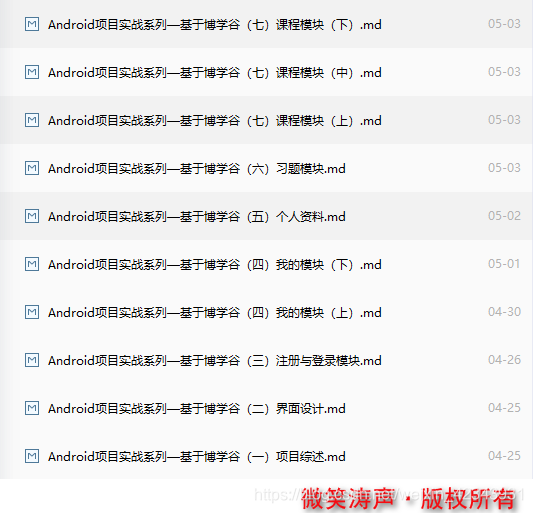
Android项目实战系列—基于博学谷 开源地址
相关文章推荐
- Java系列--第七篇 基于Maven的Android开发实战项目
- 分享Android项目实战系列视频教程免费下载
- 分享java项目开发实战系列免费课程
- Cloudera Hadoop 4系列实战课程(电商业日志流量分析项目)
- 基于.NET平台的Windows编程实战系列课程导航及源码下载
- 最近cocos2d-x项目需求, 写了个客户端的基于TCP的网络通讯模块(ios,android, win32),
- 大型实战项目系列之教你用Unity开发 MMOARPG地下守护神_单机版实战视频课程(上中下三部曲 课件+素材)
- android开发实战系列(04)-- 创建第一个Android项目
- 【基于zxing的编解码实战】zxing项目源码解读(2.3.0版本,Android部分)
- Android实战简易教程-第二十三枪(基于Baas的用户注冊和登录模块实现!)
- 全套SpringBoot2.x入门到项目实战课程系列(第1章 Spring Boot 概要、第2章 Spring Boot 入门开发)
- Java秒杀系统实战系列~构建SpringBoot多模块项目
- 推荐!Android项目实战系列视频教程
- Android项目实战--手机卫士开发系列教程
- Jenkins项目实战之-Android基于Gradle参数化打不同环境安装包(一)
- Gradle实战系列(三)__多模块项目
- 2019最新Android自定义控件项目实战(安卓开发之自定义控件课程)
- android项目实战课程扣丁音乐已杀青预计本月上线
- Android项目实战--手机卫士开发系列教程
- 全套SpringBoot2.x入门到项目实战课程系列(第3章 Spring Boot 核心配置)